CAD裁剪技法:1.矩形裁剪,2.对象裁剪,3.删除裁剪,4.反向裁剪
玩转设计2019-09-27 15:24

今天分享一个老司机必备技能
对于室内施工图来说也是一大神器
他就是图块/参照裁剪功能

▲图片来源于网络、如侵权请联系作者删除
图文教程
1.矩形裁剪
今天没有前言、直接将最常用的几种图块裁剪技巧分享给大家、第一种是最最常用的矩形裁剪
操作步骤:
选择图块/外部参照后输入“XC”命令、然后空格3次框出裁剪范围即可、如下图动画所示:
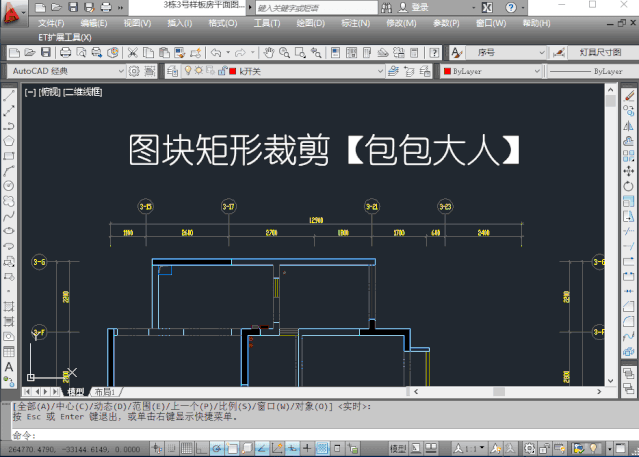
▲ 按住图片可以保存到手机中放大查看
2.选择对象裁剪
想要裁剪出异形的图块、有两种方式可以实现、这里给大家分享选择多段线方式
操作步骤:
首先用PL命令绘制闭合的异形区域、然后选择图块输入“XC”命令、空格两次后输入“S”选择绘制好的多段线即可、如下图动画所示:

▲ 重点是绘制的多段线一定要闭合
3.删除裁剪
有时裁剪完成发现图块选错了、或者裁剪范围出错就可以使用以下步骤删除裁剪
操作步骤:
选择图块输入“XC”命令、空格一次后输入“D”恢复原状、如下图动画所示:
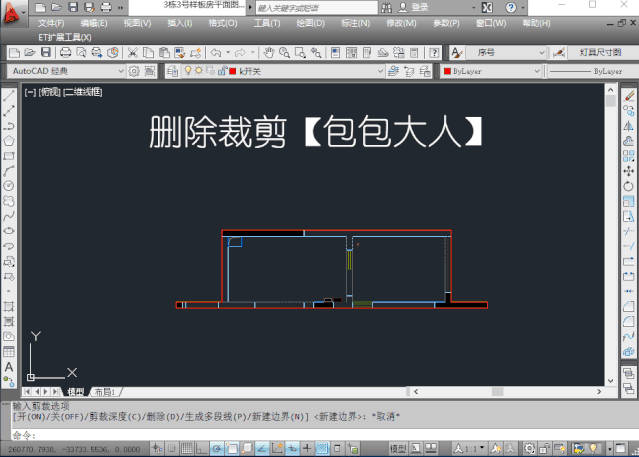
▲ 千万不要直接X分解、分解后图块就“散”了
4.反向裁剪
裁剪后的图块可通过“夹点”来实现反向裁剪效果
操作步骤:
选择裁剪后的图块、点击箭头夹点即可实现反向裁剪效果、如下图动画所示:
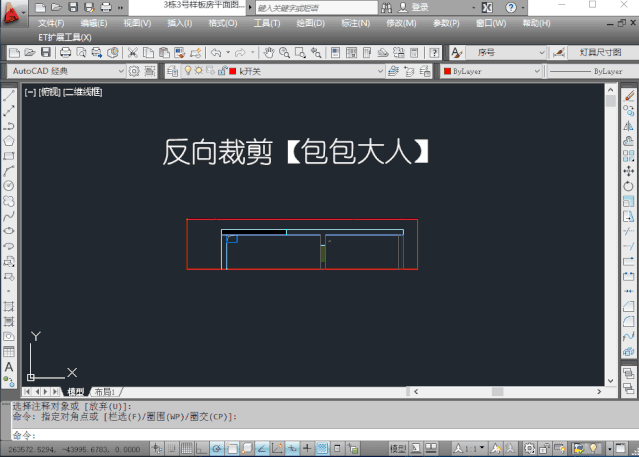
知识拓展
裁剪图块后有边界线、可通过“XCLIPFRAME”变量来控制边界线的显隐、变量值为“0”表示不显示边框、值为“1”则显示边框、如下图动画所示:

▲较高版本的CAD输入开头字母即可补全变量
举报/反馈
0
0
收藏
分享
